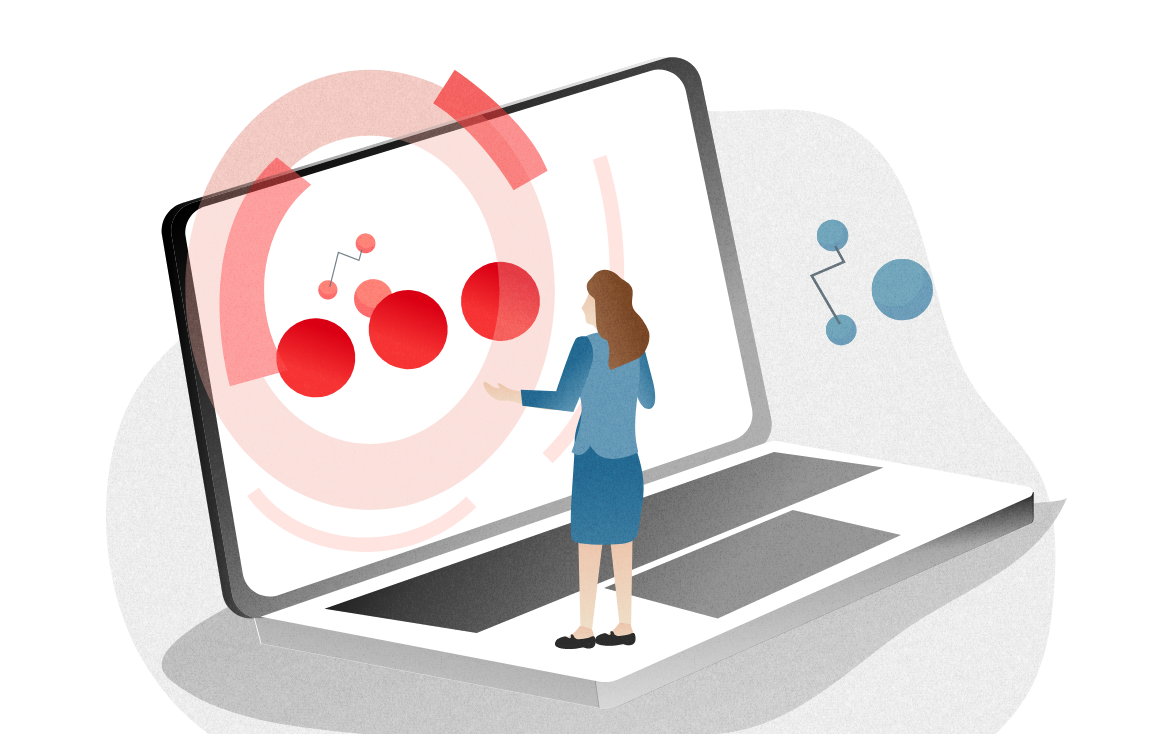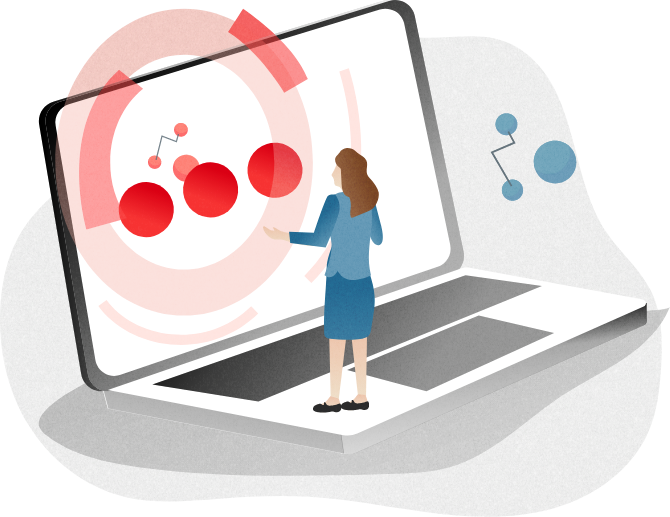「Googleアナリティクス4(GA4)」で「新規購入」「リピート購入」別に成果を分析する方法を紹介します。「訪問軸」だけではなく「購入軸」でも「新規/リピ」判定できるのがGA4の特徴の1つです。本コラムの内容を参考に、分析してみましょう!
GA4をこれから導入・設定する方は、こちらをご確認ください。
※【初心者でも簡単】GA4の移行・設定方法を4ステップで解説
※【推奨】Googleタグマネージャー(GTM)を活用したGA4の設定方法
※GA4移行後「すぐに」済ませたい設定8選<GA4の使い方:基本編>
【目次】
1.【前提】成約の真実をあぶり出す「新規」と「リピート」
2.GA4で「新規購入」「リピート購入」別に流入経路を分析する方法
3.【まとめ】「新規購入」「リピート購入」の分析について
1.【前提】成約の真実をあぶり出す「新規」と「リピート」

こちらのコラムでも触れましたが、成果を「新規」と「リピート」に分けて分析する事は非常に重要です。
※コラム:【失敗事例】こんな広告主はヤバい④~「新規顧客/既存顧客」の区別が無い~
●「限られた広告予算で、効率よく新規顧客を獲得したい!」
●「広告予算を、既存顧客の集客に利用したくはない!」
このようにお考えの事業主様が多いかと思います。
しかし、「新規顧客を獲得する!」という意向で広告運用を始め、「うまく獲得できた(=仮に500件)」と思っても、フタを開けてみたら「ほとんどがリピート購入だった…(例えば新規購入は100件のみ)」というのは珍しくありません。(※下図参照)

「成果」を「新規/リピート」に分けて評価できるようになると、
「施策」も「新規向け/リピート向け」に分けて検討できるようになります。
【補足:「新規」「リピート」の定義】
元々、現GA(UA版)でも、「新規顧客」と「リピーター」という指標が存在していました。(※下図参照)
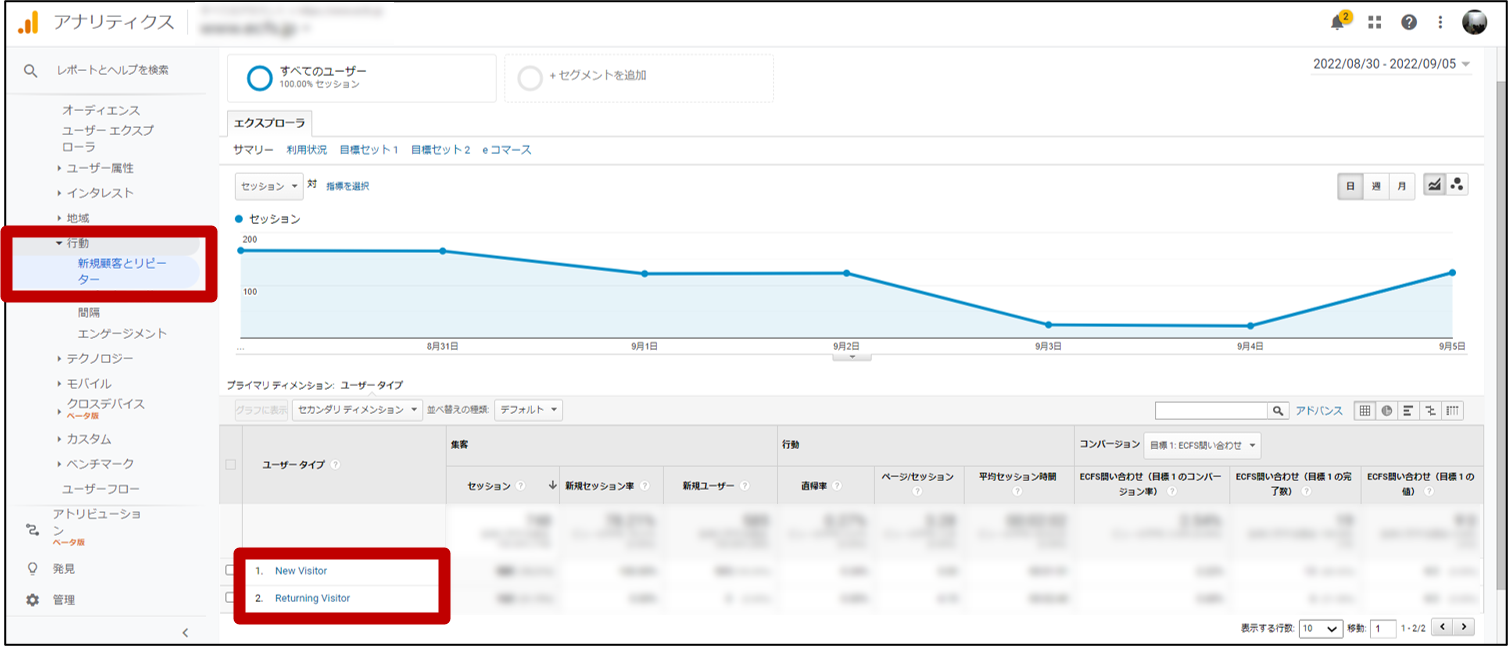
しかし、英訳すると「New Visitor」と「Returning Visitor」と表記されるように、現GA(UA版)における分類は、「Visit」つまり「訪問軸」でした。
●「新規顧客」⇒特定期間内において「初めてサイトを訪れたユーザー」
●「リピーター」⇒特定期間内において「2回以上サイトを訪れたユーザー(再訪問)」
本コラムで紹介するのは、GA4で「新規購入」と「リピート購入」、つまり「購入軸」で分析する方法です。
●「新規購入」⇒特定期間内における「1回目の購入」
●「リピート購入」⇒特定期間における「2回目以上の購入(再購入)」
ユーザーを「新規購入」「リピート購入」に分けて分析する事で、「どの流入経路が効率よく運用できているか?」を評価する事ができます。
次章から紹介する方法を参考に、早速分析してみましょう!
2.GA4で「新規購入」「リピート購入」別に流入経路を分析する方法

本章では、主に、以下のページから利用できる「GA4のデモアカウント」によって集計されたデータおよび画面キャプチャを使用して解説します。
※アナリティクスヘルプ:デモアカウント
本コラムでは、「探索」機能における「空白」のテンプレートを活用した分析方法を紹介します。(※下図参照)
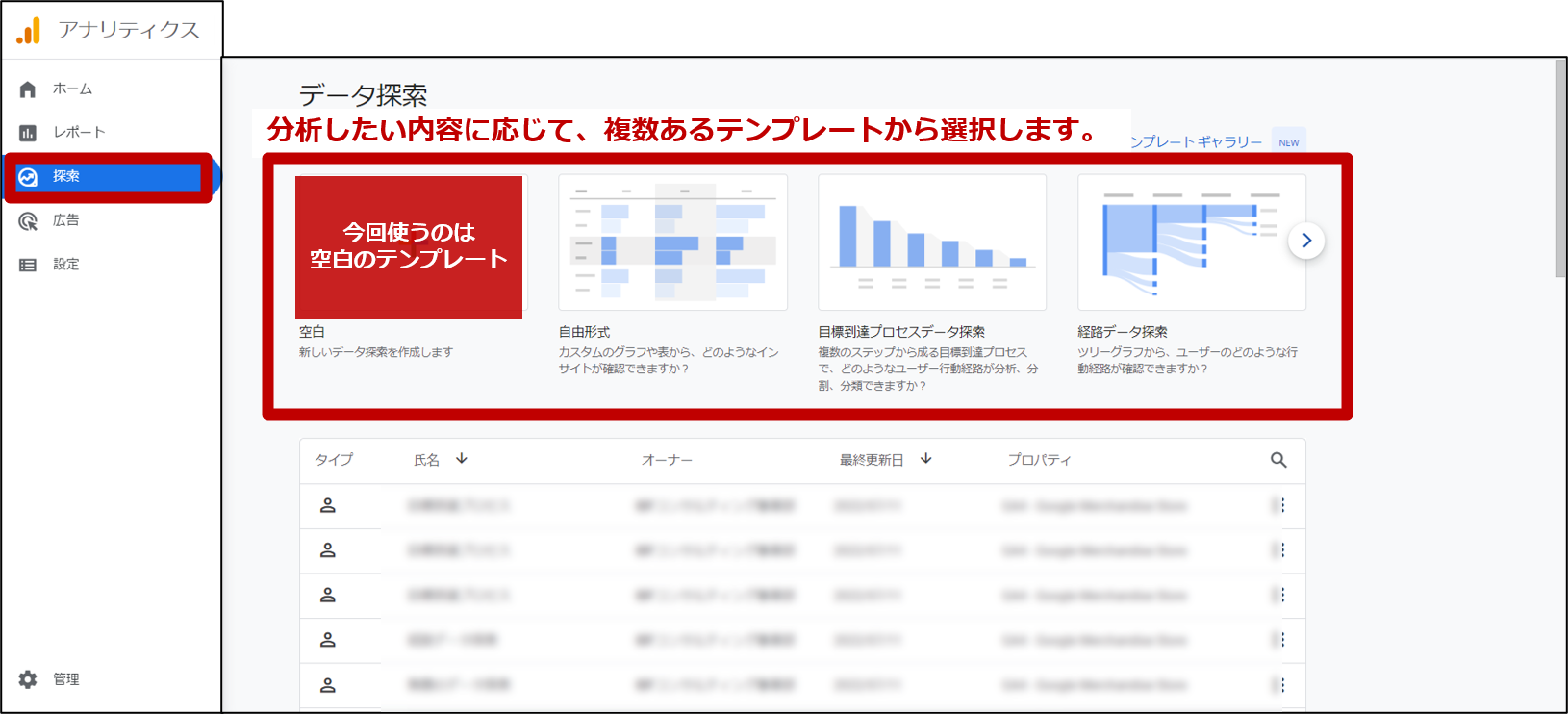
【STEP①:「変数」の設定】
「探索」機能では、「変数」の列からレポートとして表示する項目を設定できます。
今回利用するのは、「セグメント」と「ディメンション」と「指標」です。(※下図参照)
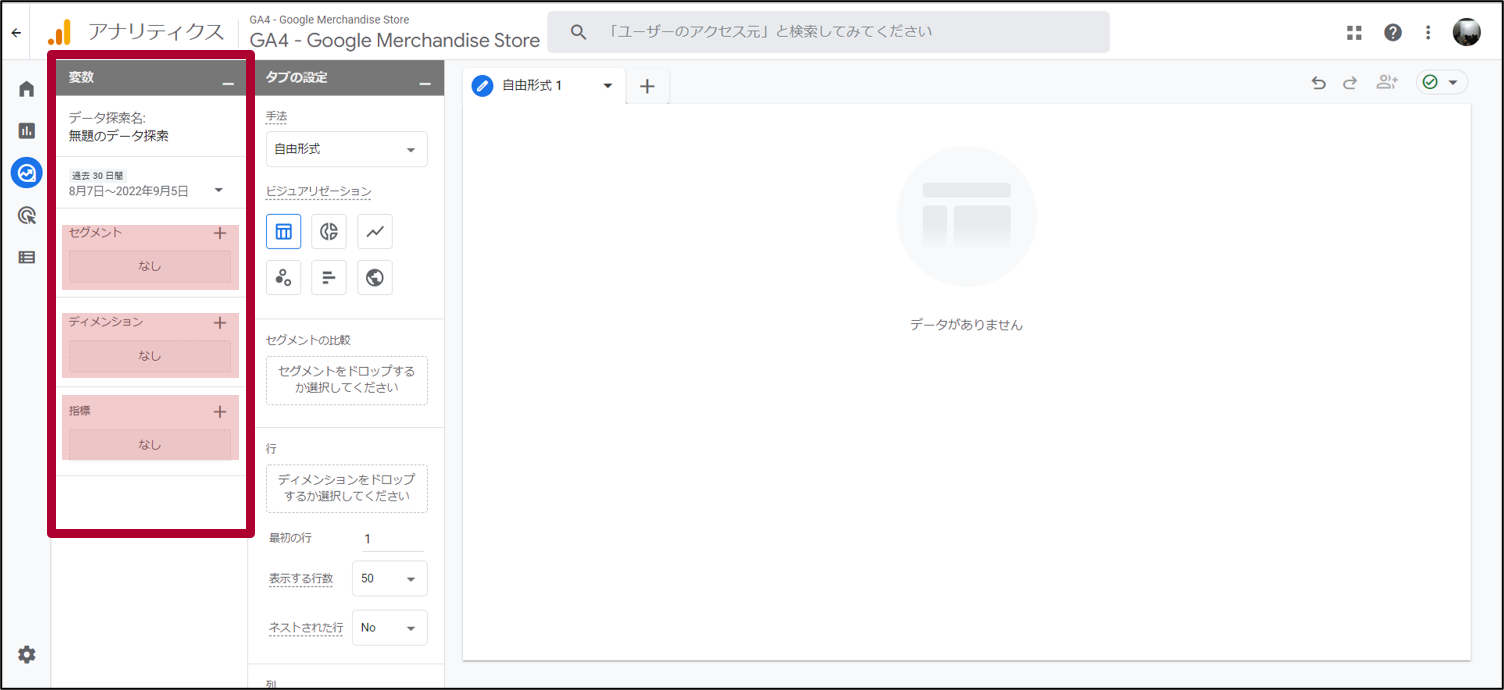
【変数の設定:セグメント】
まず始めに、「セグメント」横の「+マーク」をクリックします。(※下図参照)
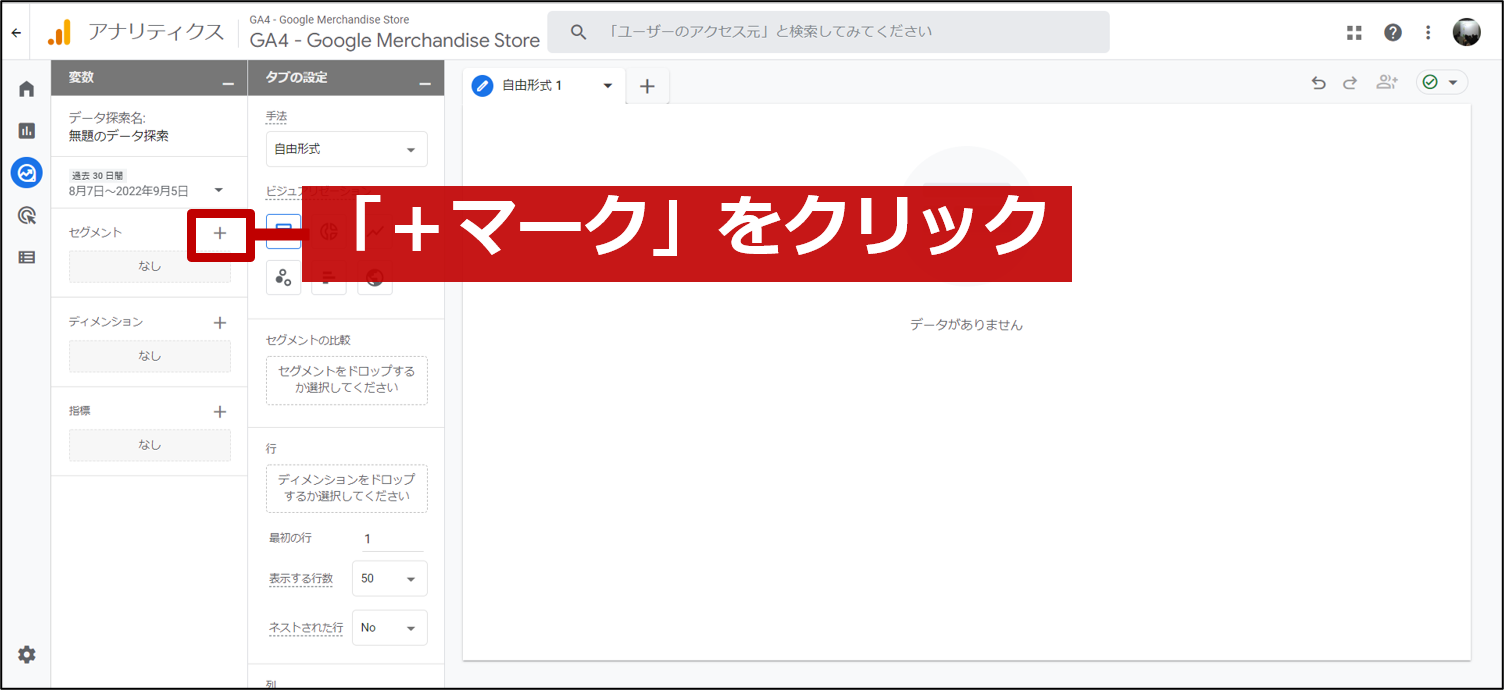
その後、「ユーザーセグメント」をクリックします。(※下図参照)
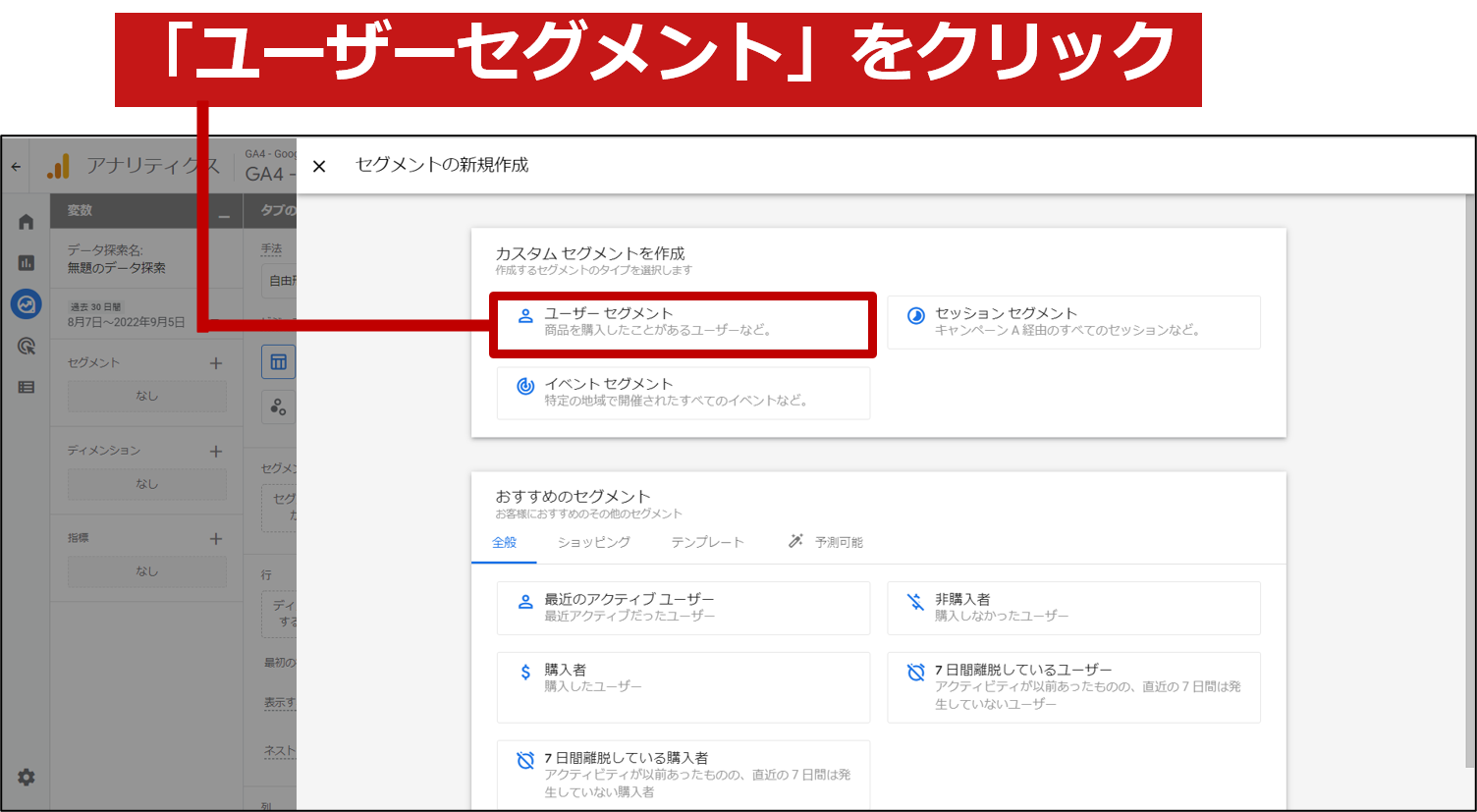
条件の入力画面が出てきたら、「新しい条件を追加」に「purchase」と入力し、「イベント purchase」を選択します。(※下図参照)
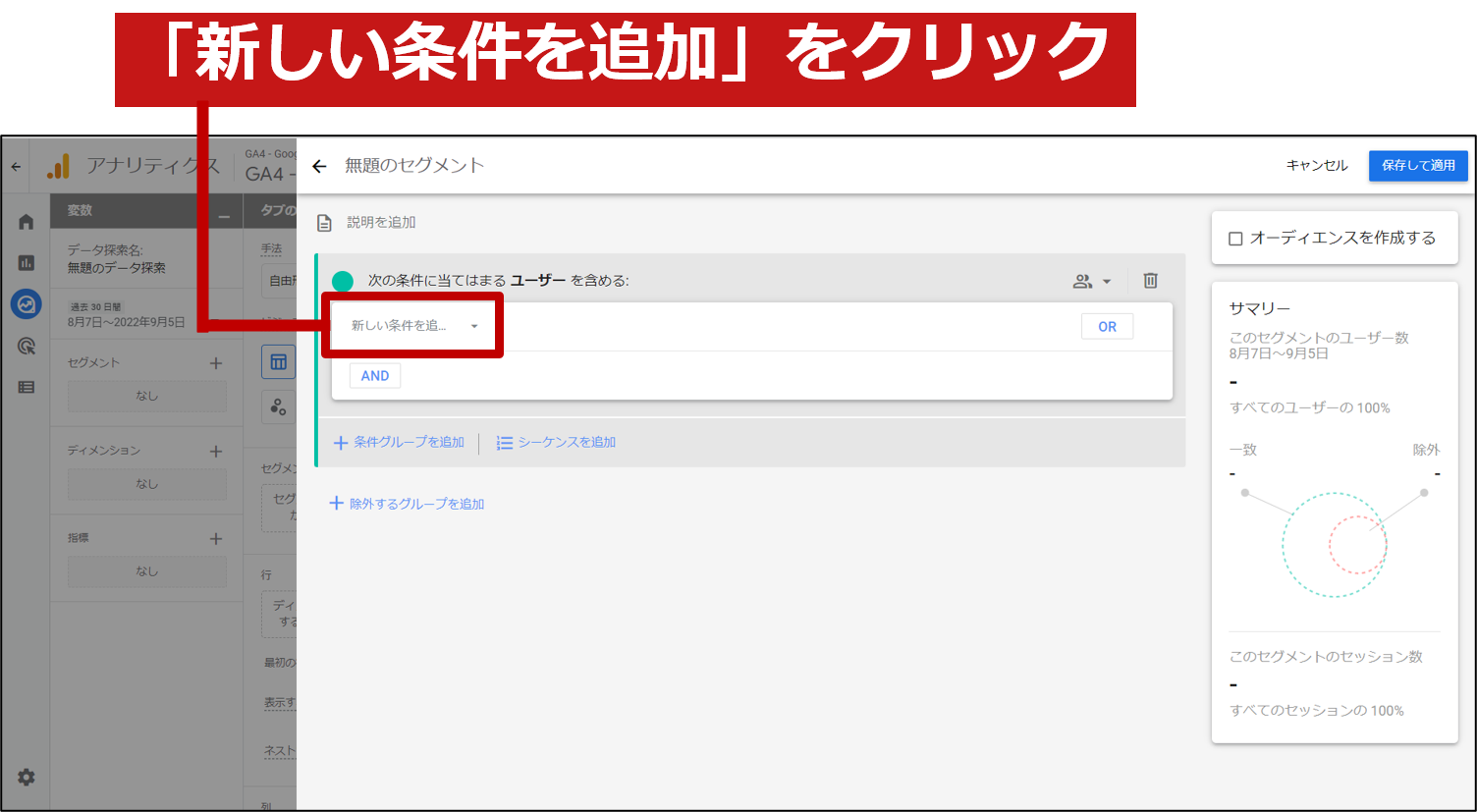
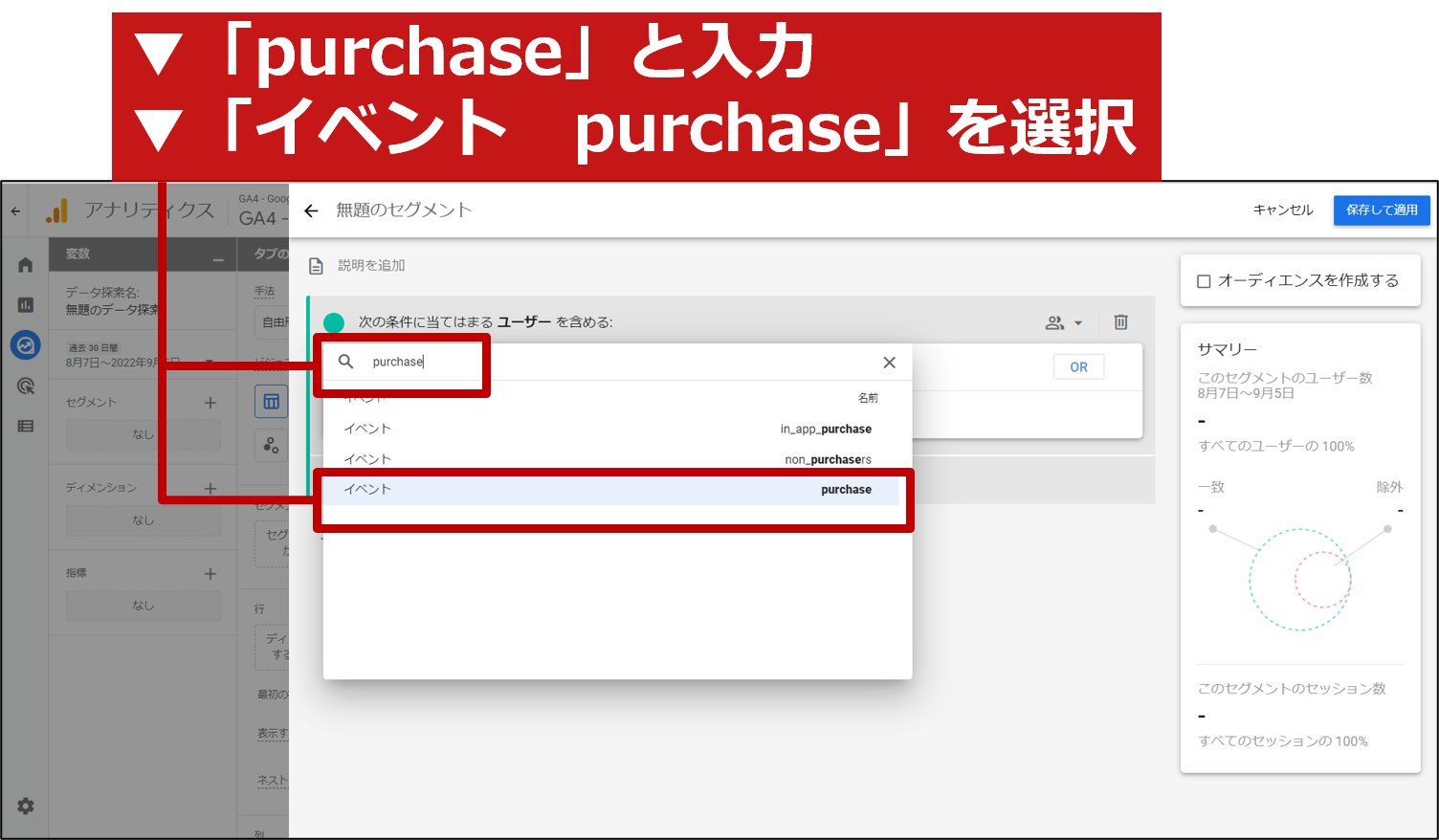
次に、「パラメータを追加」に「event_count」と入力し、「新しい定義を登録」を選択し、「保存」をクリックします。(※下図参照)
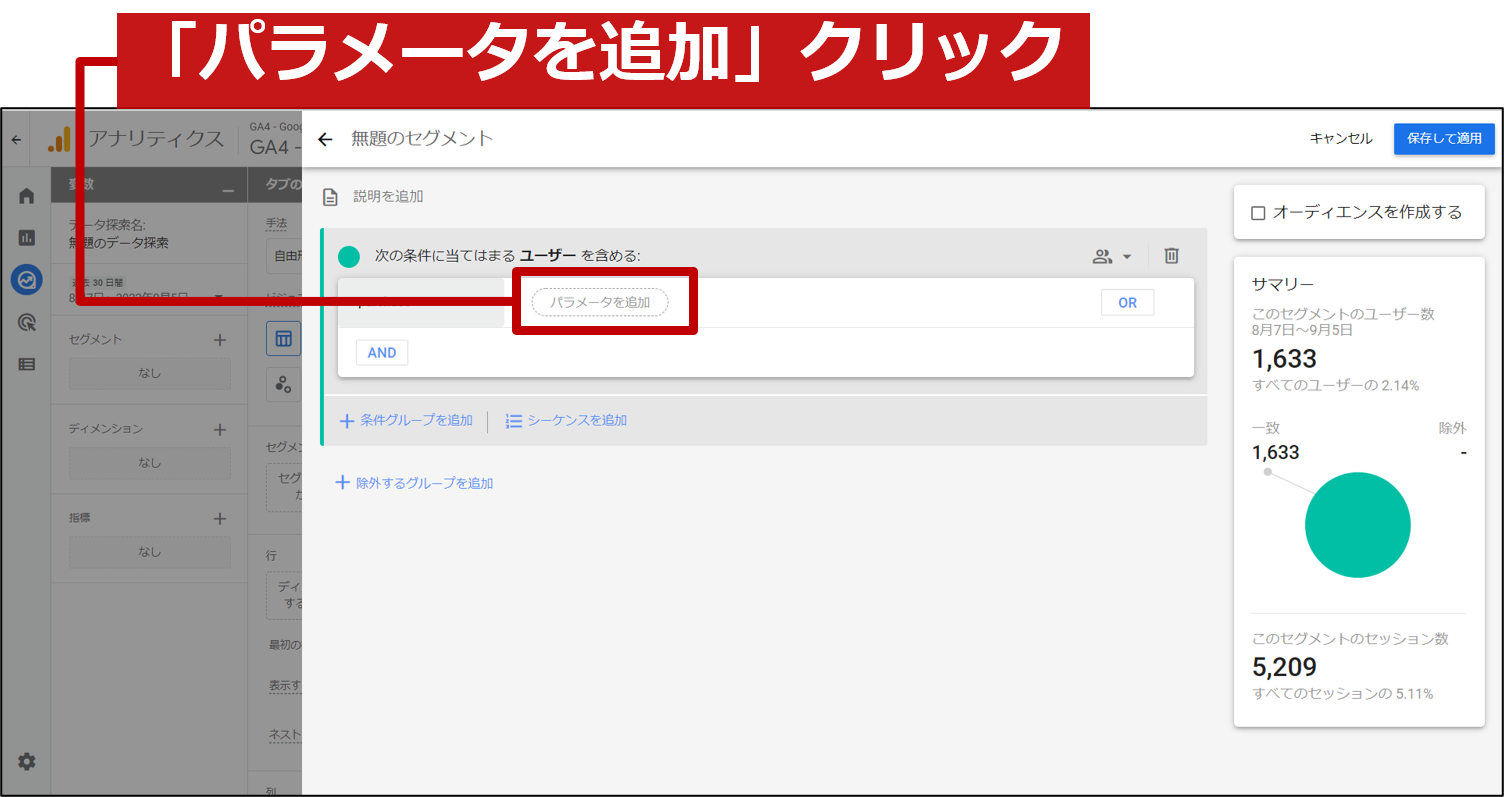

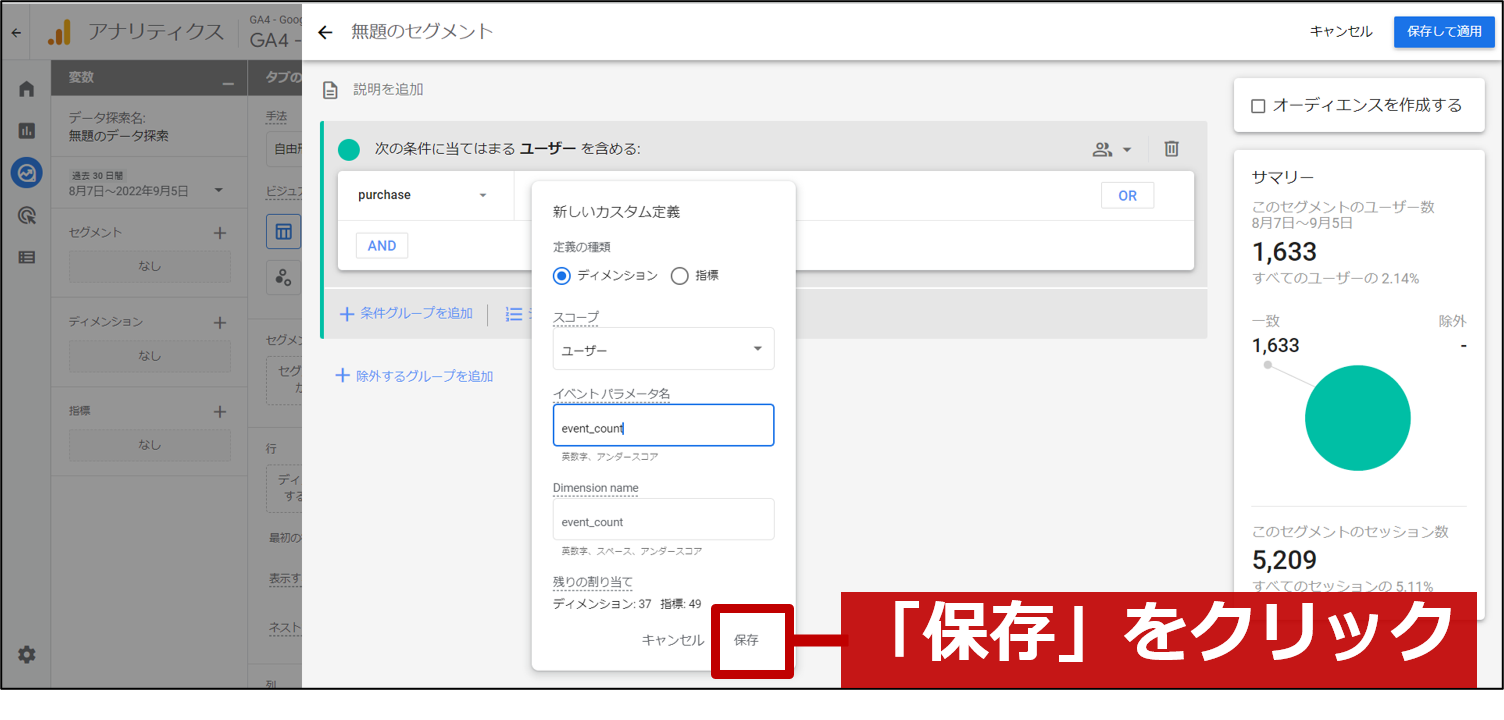
続いて、以下の条件を設定し、「適用」をクリックします。
● 条件:>1
※「1より大きい回数(つまり2回以上)」購入したユーザーを抽出しています。
「≧(以上)」が使えず、「>(大なり)」しか利用できない点に注意です。
● 期間:任意で入力
※後述しますが、最大「60日」までです。
今回は例として「30日」に設定します。
● 「すべての期間」にチェック
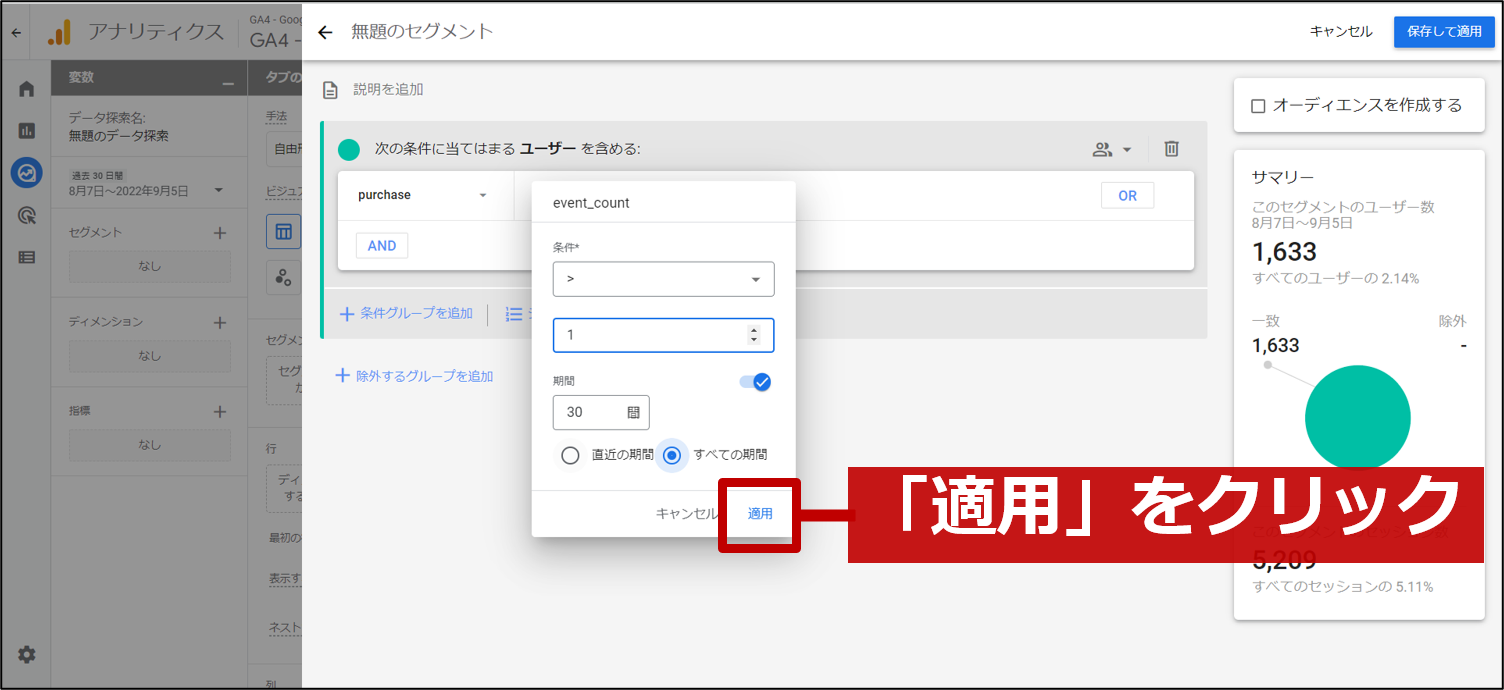
最後に、条件を確認し、任意で名前を付け、「保存して適用」をクリックします。(※下図参照)
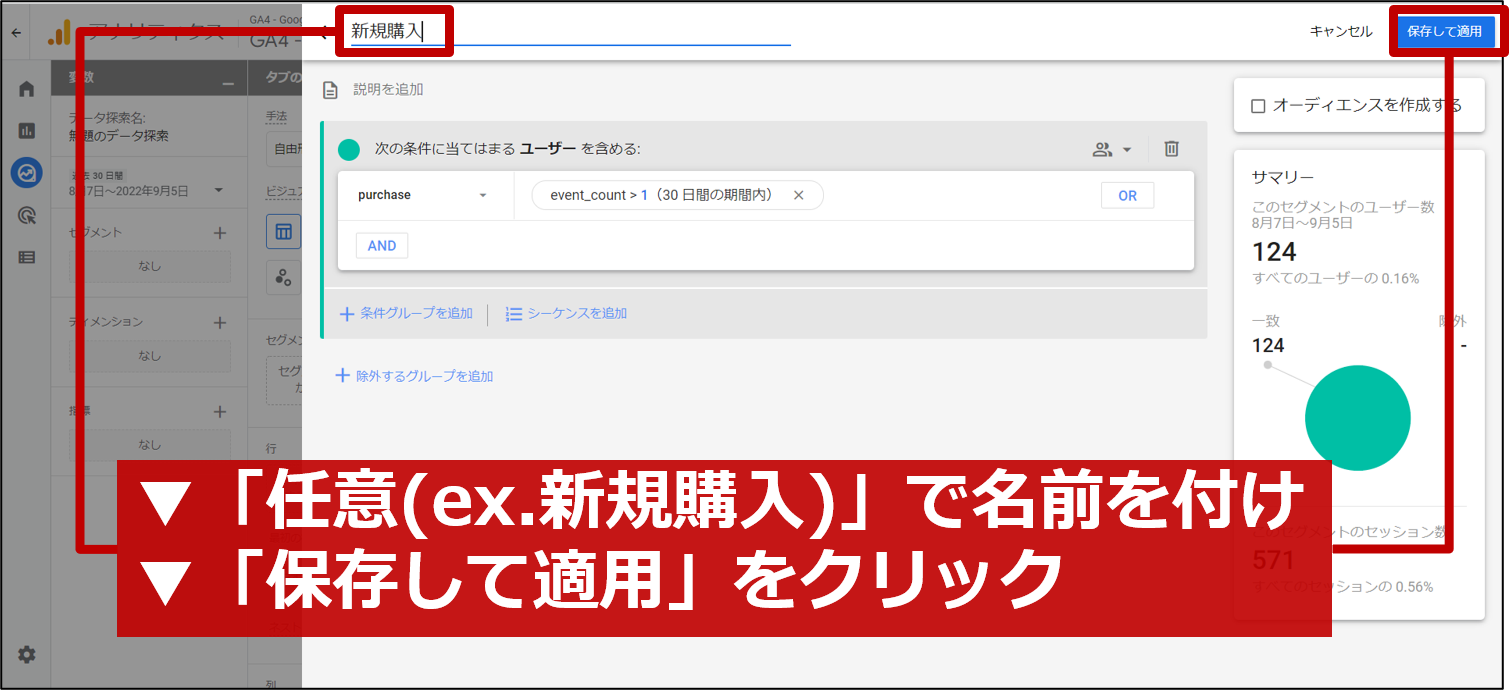
続いて、同じ要領で「リピート購入」の条件を設定します。
「セグメント」横の「+マーク」をクリックし、以下条件を設定します。
▽ 条件①
● 条件:>0
● 期間:30日
● 「すべての期間」にチェック
▽ 条件② ※除外条件
● 条件:>1
● 期間:30日
● 「すべての期間」にチェック (※下図参照)
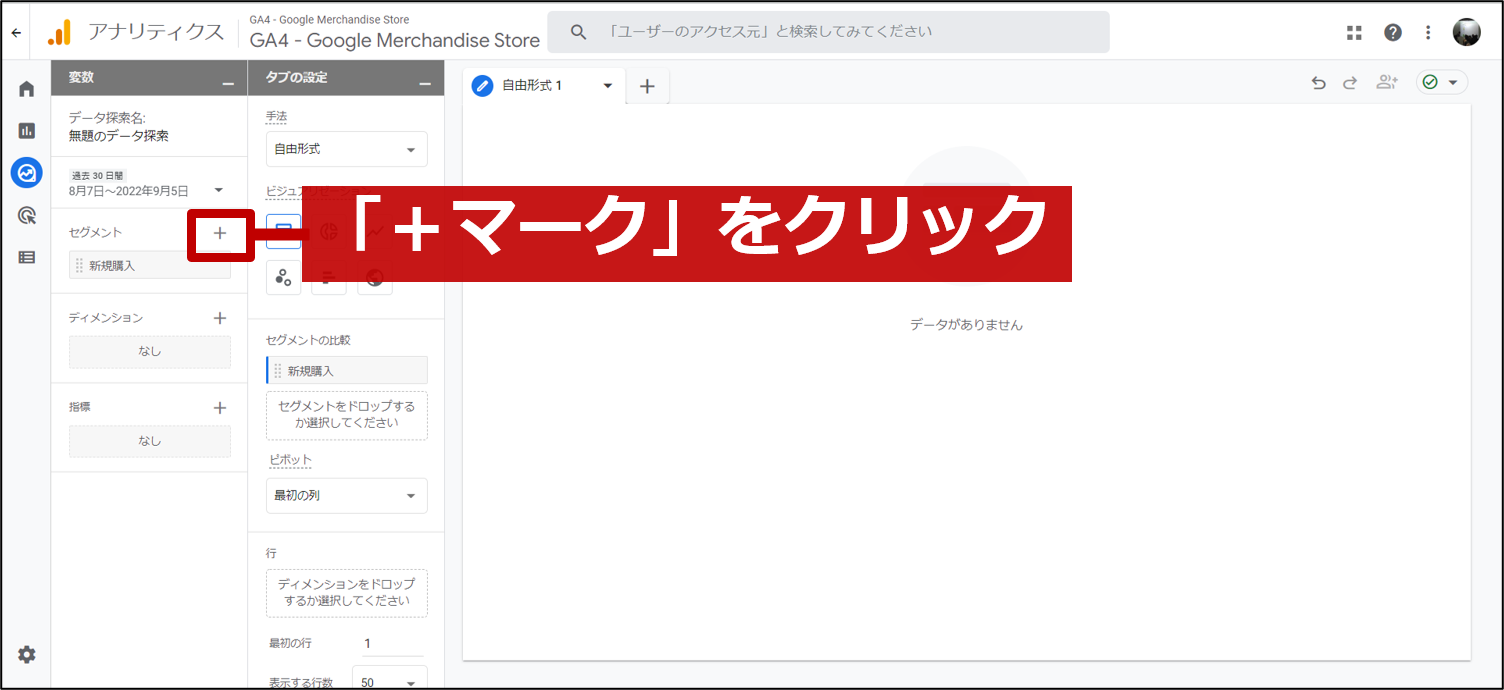
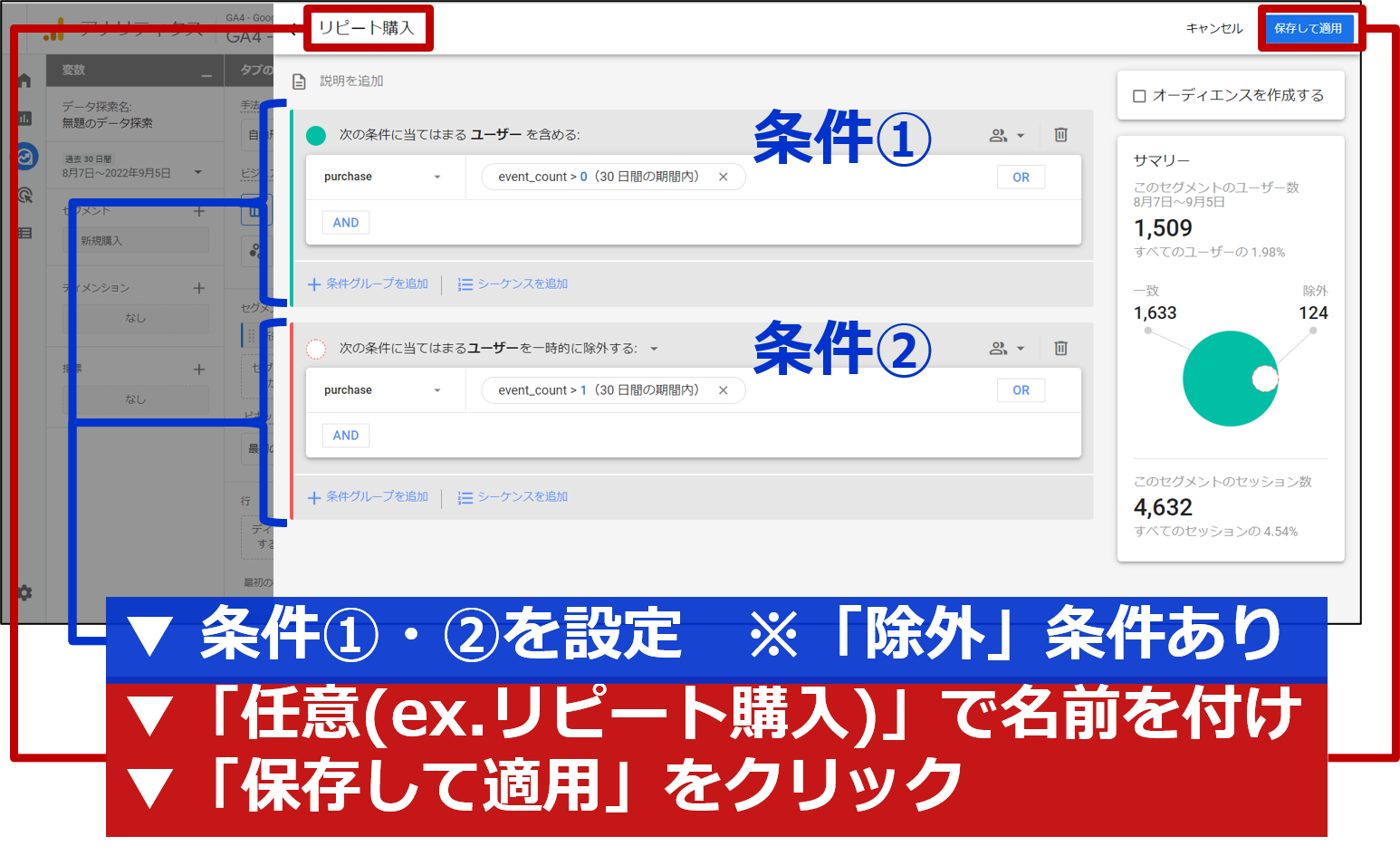
【変数の設定:ディメンション】
「ディメンション」の「+マーク」をクリックします。(※下図参照)
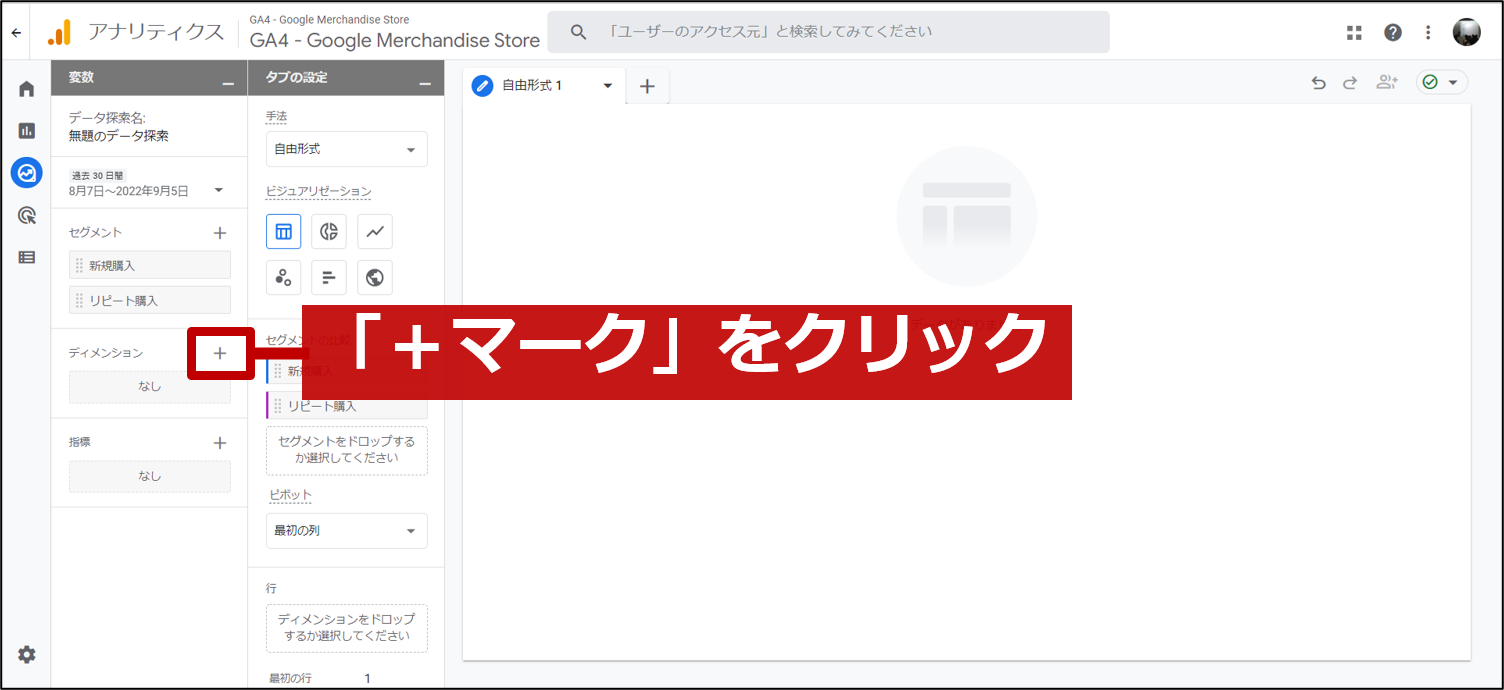
その後、「トラフィックソース」から「セッションのデフォルトチャネルグループ」と「セッションの参照元/メディア」を選択し、「インポート」をクリックします。
検索窓から「セッション」と入力すればすぐに見つけられます。(※下図参照)
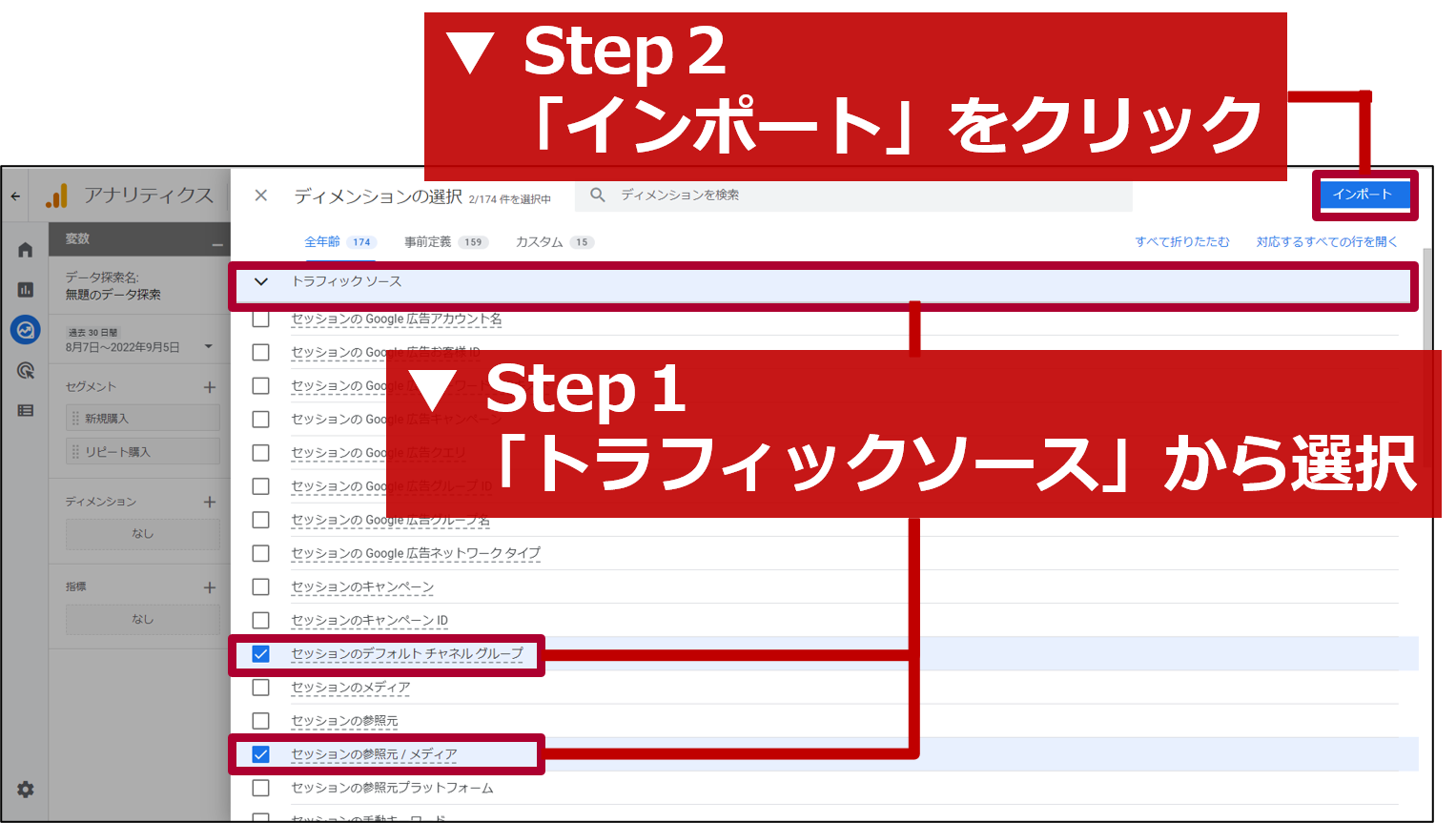
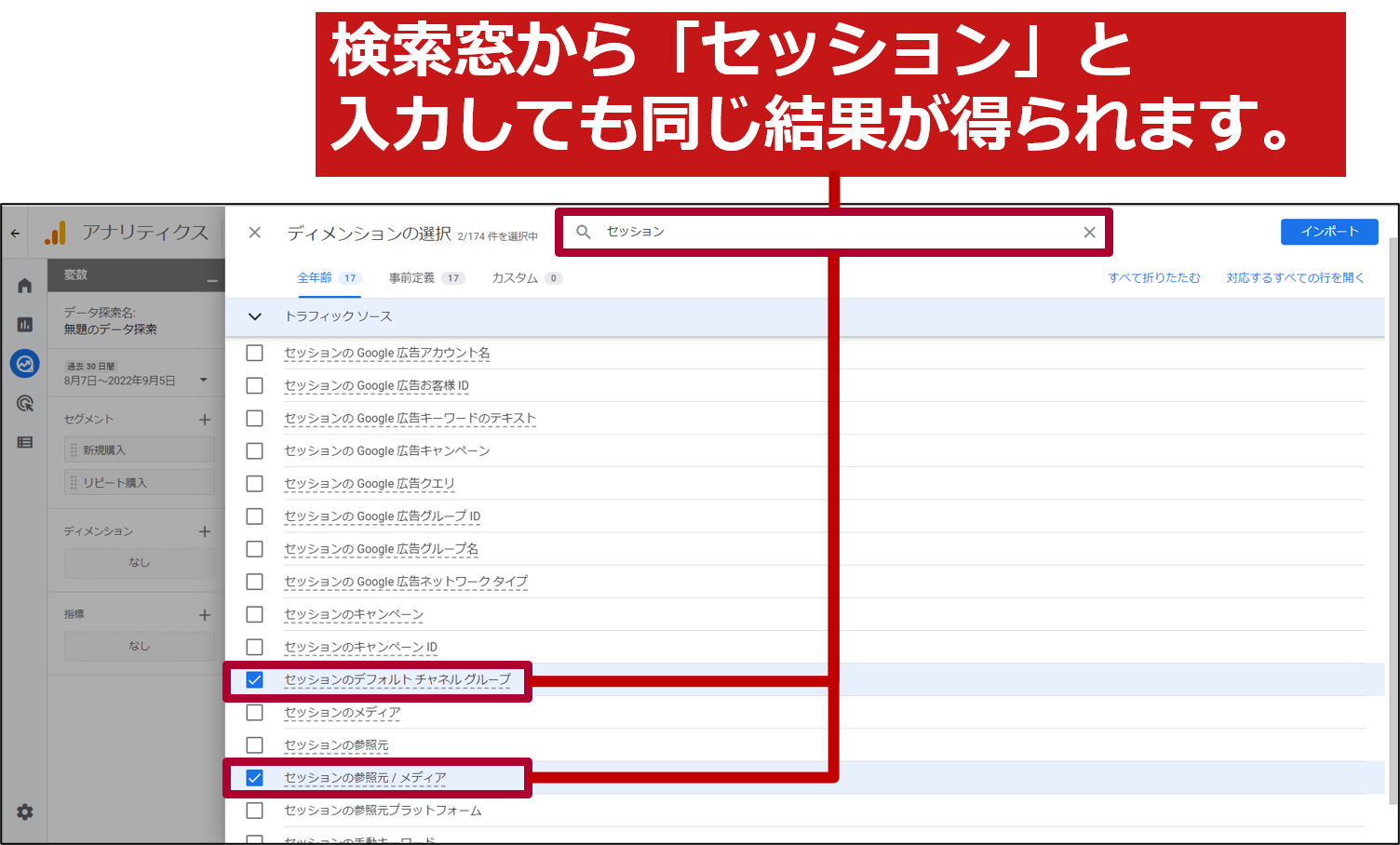
【変数の設定:指標】
同じ要領で、「指標」から以下を選択し、「インポート」します。
● 「総購入者数」
● 「購入による収益」
先ほどと同様に、検索窓から入力すればすぐに見つけられます。(※下図参照)
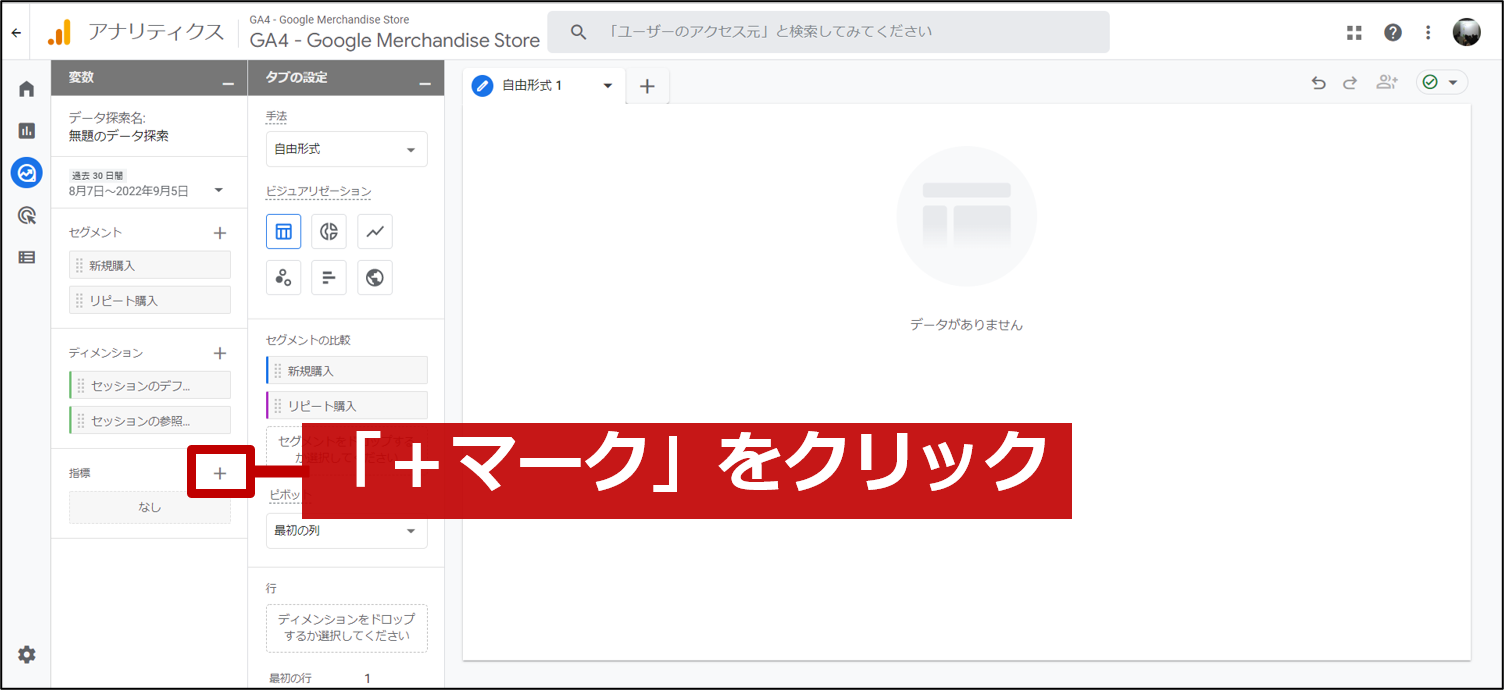
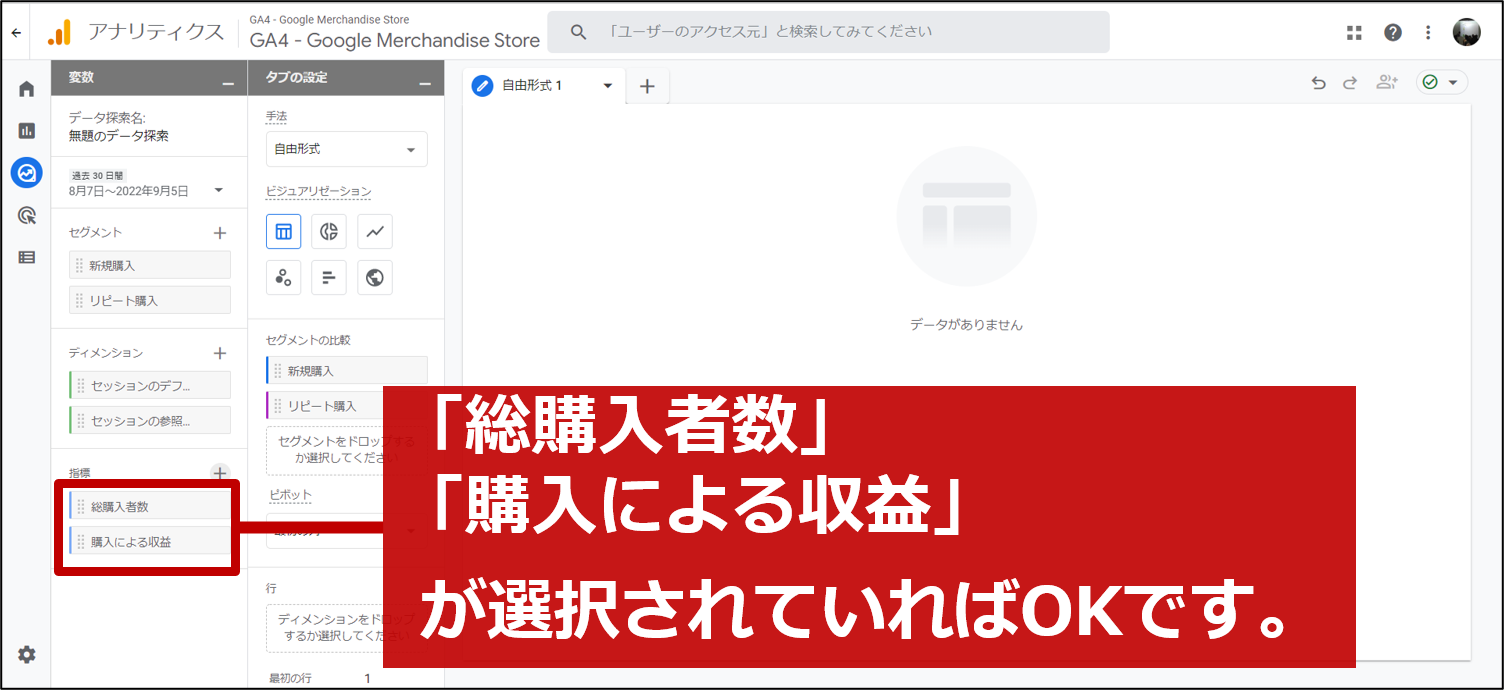
上記のような画面が表示されていたら、「変数」の設定は完了です。
【STEP②:「タブ」の設定】
続いて、「タブ」の設定です。
「探索」機能では、「変数」で設定した項目を「タブ」に登録する事で、レポートが出力されます。
今回利用するのは、「行」と「値」です。(※下図参照)
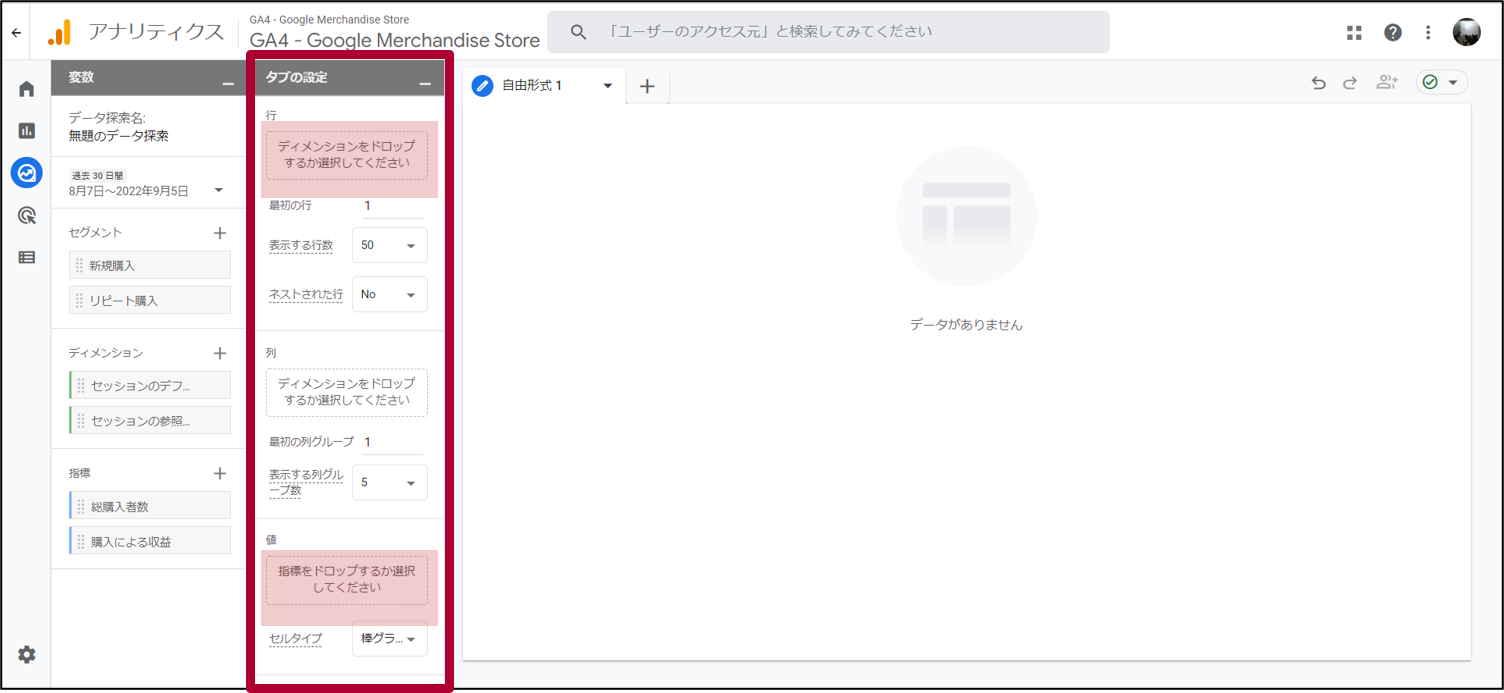
まず、下図のように「ディメンション」で設定した「セッションのデフォルトチャネルグループ」と「セッションの参照元/メディア」を、「行」にドラッグ&ドロップします。
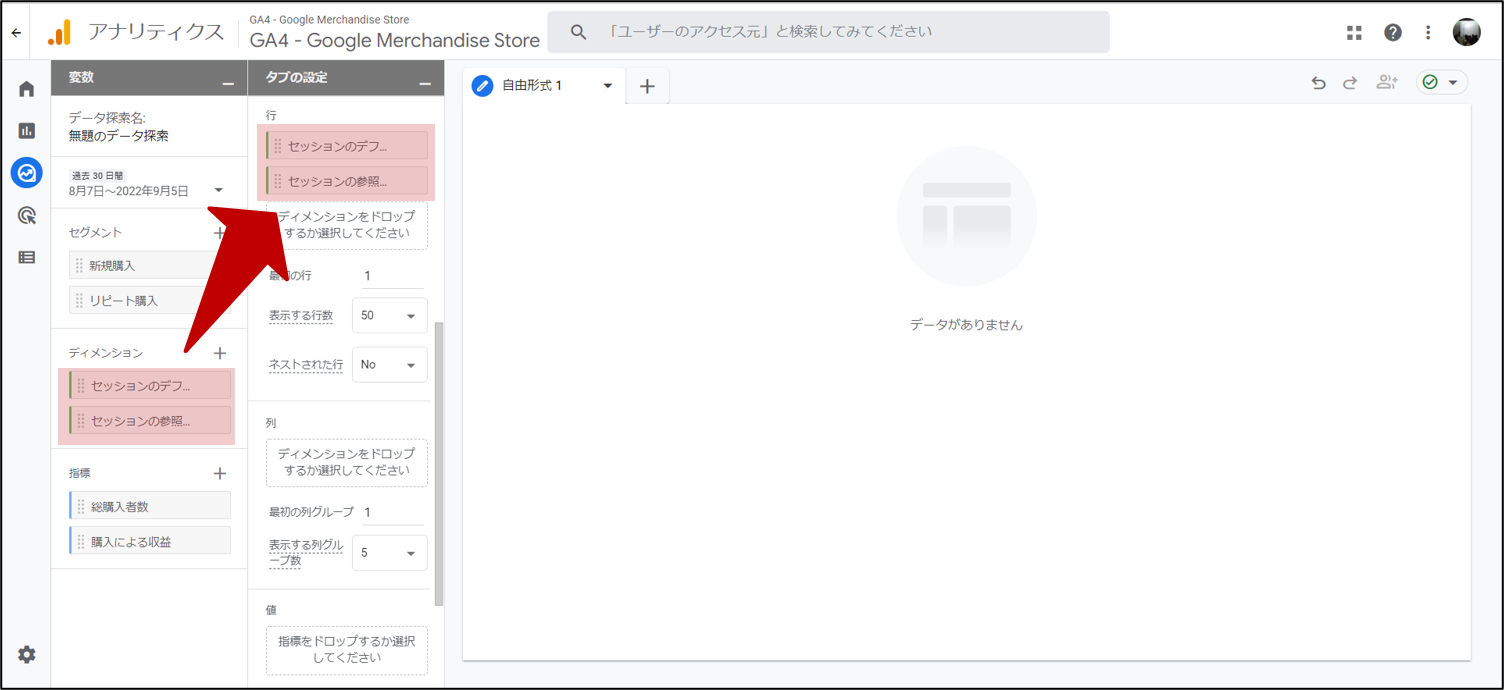
続いて、下図のように「指標」で設定した「総購入者数」と「購入による収益」を、「値」へドラッグ&ドロップします。

これで新規/リピート別の「購入者数」「売上」を、「流入経路」と紐づけて分析できるようになりました。(※下図参照)
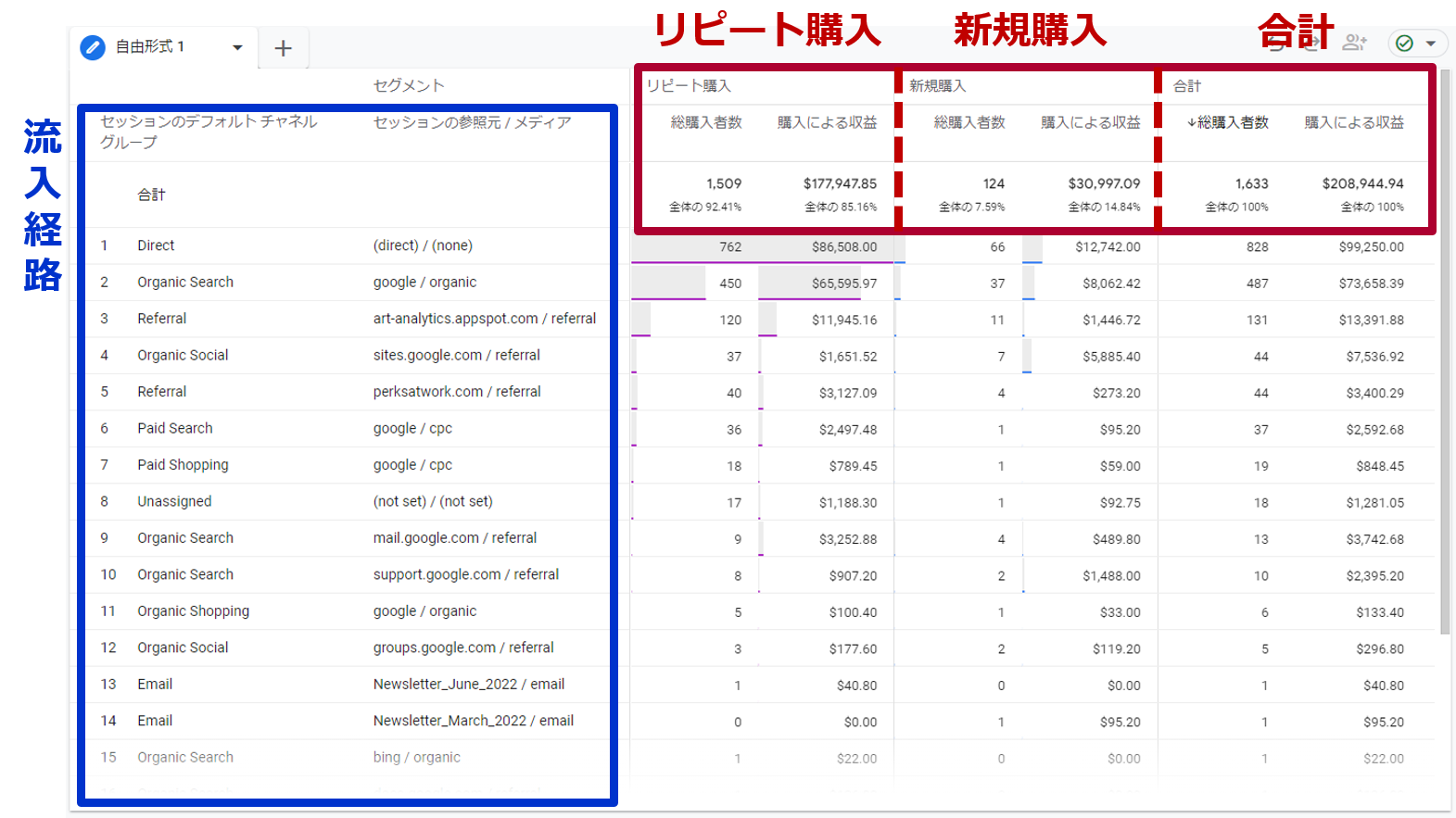
一度購入した人にまで再度広告を表示して購入してもらっているようでは、いつまでも利益を伸ばせません。
●「売上の内訳が新規/リピートでどうなっているのか?」
●「広告予算が意図しないカタチで“リピーター向け”に使われていないか?」
等を精査し「無駄」を削減する事で、「事業成長に繋がる広告投資」の第一歩を踏み出す事ができます。
3.【まとめ】「新規購入」「リピート購入」の分析について

いかがでしたか?
今回は、GA4で「新規購入」「リピート購入」別に成果を分析する方法を紹介しました。
今回紹介した方法は、これでも比較的簡単な方です。
事前のカスタマイズや特別な設定は必要なく、GA4を導入し、「購入イベント(purchase)」を設定しているアカウントであれば、どなたでも利用できます。
ですが、慣れない人にとってはハードルが高いかと思います。
加えて、1点注意も必要です。
「event_count」パラメータを利用した「新規/リピ購入」の判定には、「60日間」という有効期間があります。
※アナリティクスヘルプ:2022年5月31日「アナリティクス オーディエンスでの動的ルックバック」
そのため、「新規購入(初回購入)」から「リピート購入(2回目以上の購入)」までの期間が「60日」を超えるような商材を取り扱っている企業の場合、「新規/リピ」の判定精度が下がります。
(※今後のアップデート次第で精度が向上する可能性があるので、引き続き注視は必要ですが…。)
弊社では、「新規/リピ別の成果」や「媒体別LTV」、「2回目CPO」など、事業成長に必要な項目をレポートのカスタマイズや細かい設定をする事なく分析できるサービスを提供しています。
ご興味がございましたら、以下のサイトをご覧ください。
※売上を最大化する広告効果改善サービス『DATAD(データード)』
最後までお読み頂きありがとうございました。
それでは、また別のコラムでお会いしましょう。

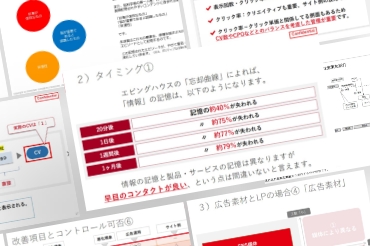
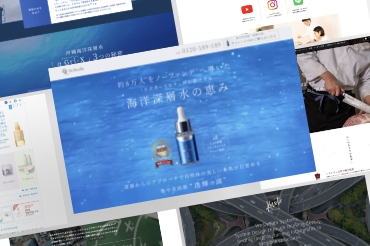
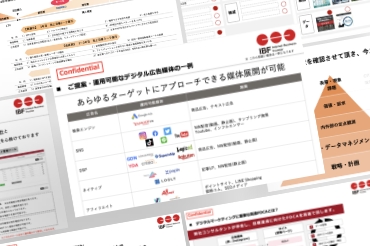

.png)